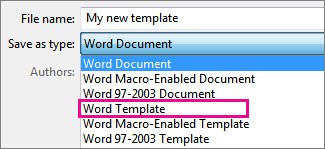How to Use Page Setup option in MS Word
जब आप अपना Document बनाते हैं तो आपको बहुत विचार करने की आवश्यकता होती हैं की Page Layout कैसा रखे पृष्ठ लेआउट इस बात को प्रभावित करता है कि Content कैसा दिखाई देगा और इसमें Page size, Orientation, Margin आदि शामिल होता हैं| MS Word में प्रिन्ट निकालने से पहले अपने Document का Page Setup करना अति आवश्यक होता है
Page Orientation
Page Orientation का use पेज का आकार बदलने के लिए किया जाता हैं| ये 2 प्रकार का होता हैं |

Portrait: – पेज को vertically प्रिंट करने के लिए Portrait Option का Use किया जाता हैं|
Landscape: – पेज को horizontally प्रिंट करने के लिए Landscape Option का Use किया जाता हैं|
How to Change Page Orientation
- सबसे पहले page layout Tab का चयन करें।
- इसके बाद Page Setup group में से Orientation option पर क्लिक करें।

- एक ड्रॉप-डाउन मेनू दिखाई देगा। Page orientation को बदलने के लिए Portrait या Landscape पर क्लिक करें।

- Document का Page Orientation बदल दिया जाएगा।
Page Margin
मार्जिन Text और Document के किनारे के बीच की जगह है। डिफ़ॉल्ट रूप से, एक नए Document का Margin Normal पर सेट होता हैं, जिसका अर्थ है कि इसमें टेक्स्ट और प्रत्येक किनारे के बीच एक इंच की जगह है। आपकी जरूरतों के आधार पर, Word आपको अपने Document के मार्जिन आकार को बदलने की अनुमति देता है। Page Margin चार प्रकार के होते हैं|
- Left margin
- Right Margin
- Top Margin
- Bottom margin
How to Change Page Margin
- सबसे पहले page layout Tab का चयन करें।
- इसके बाद Page Setup group में से Margin option पर क्लिक करें।

- एक ड्रॉप-डाउन मेनू दिखाई देगा। इसमें आप अपने Margin पर क्लिक करें।

- Document के मार्जिन बदल दिए जाएंगे।
How to Use Custom Margin
Word आपको Page Setup dialog box में अपने मार्जिन के आकार को कस्टमाइज़ करने की अनुमति देता है।
- सबसे पहले page layout Tab का चयन करें। इसके बाद Page Setup group में से Margin option पर क्लिक करें।
- ड्रॉप-डाउन मेनू से कस्टम मार्जिन का चयन करें।

- Page Setup dialog box दिखाई देगा।यहाँ आप अलग अलग Left, right, top और bottom Margin set कर सकते हैं इसके बाद OK पर क्लिक करें।

- Document के मार्जिन बदल दिए जाएंगे।
Page Size
डिफ़ॉल्ट रूप से, एक नए Document की Page size 8.5inch -11inch होती है। आप अपने कार्य के अनुसार अपने Document की Page size को बदल सकते हैं यह ध्यान रखना महत्वपूर्ण है कि Default Page Size को संशोधित करने से पहले, आपको यह देखना चाहिए कि आपका प्रिंटर किस Page size को समायोजित कर सकता है।
MS Word में Page Size Option का Use पेज की साइज़ को बदलने के लिए किया जाता हैं | जैसे – A4, A3, A5, Letter, Legal, Custom आदि |
How to Change Page Size
- सबसे पहले page layout Tab का चयन करें।
- इसके बाद Page Setup group में से size option पर क्लिक करें।

- एक ड्रॉप-डाउन मेनू दिखाई देगा। यहाँ से आप जो भी page size सिलेक्ट करना चाहते हैं वह select करे|

- Document की Page size बदल जाएगी|
How to Change Custom Page Size
Word आपको Page Setup dialog box में अपने Page Size को कस्टमाइज़ करने की अनुमति देता है।
- सबसे पहले page layout Tab का चयन करें। इसके बाद Page Setup group में से Size option पर क्लिक करें।
- ड्रॉप-डाउन मेनू से Custom Size का चयन करें।

- Page Setup dialog box दिखाई देगा।Page Width or height change करें और OK पर क्लिक करें।
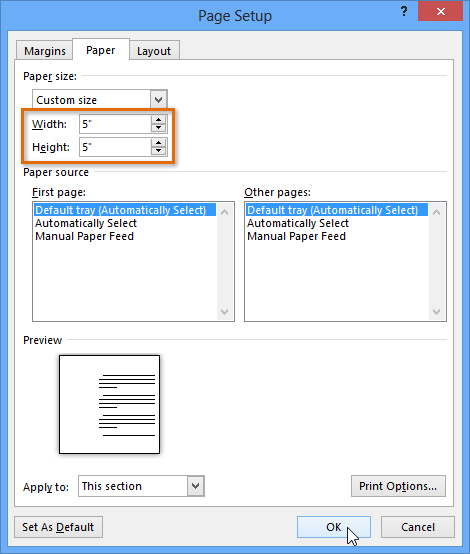
- Document की Page size बदल जाएगी|
How to Use Page Setup option in MS Word
अपडेट लगातार हासिल करने के लिए हमे फेसबुक(Facebook) पर ज्वाइन करे Click Now